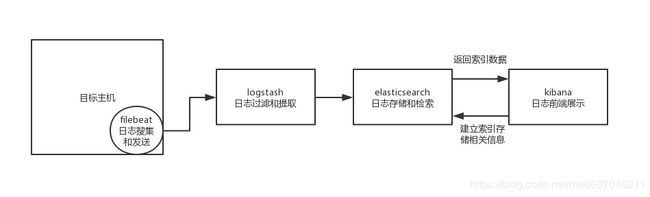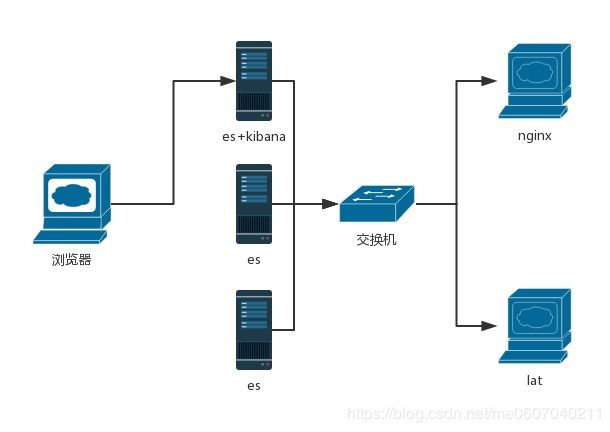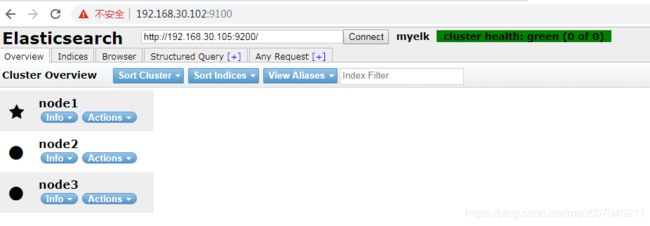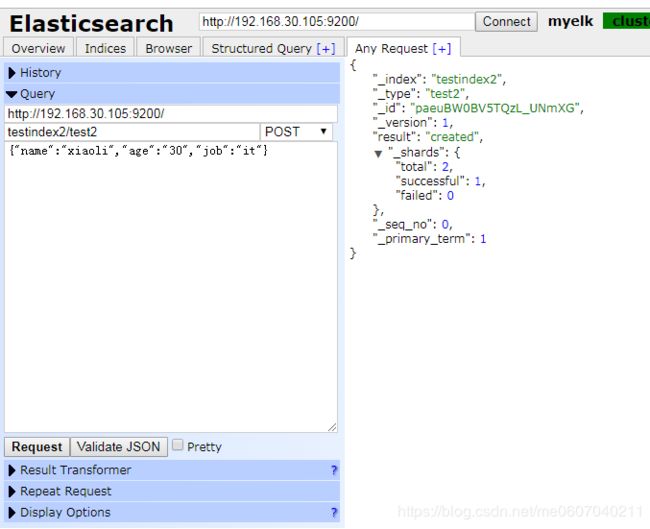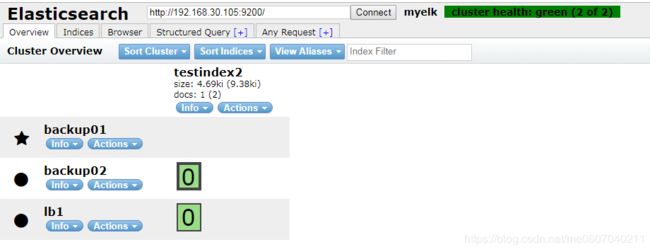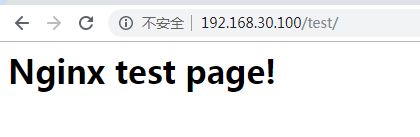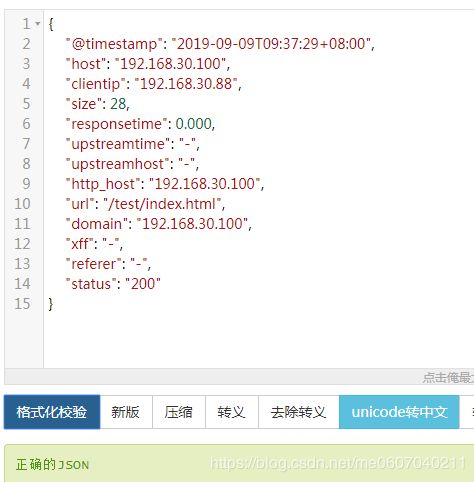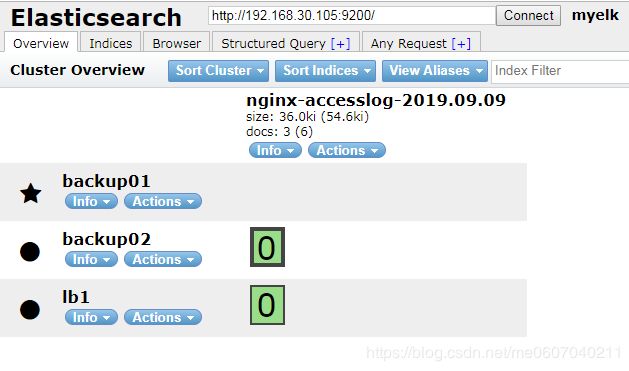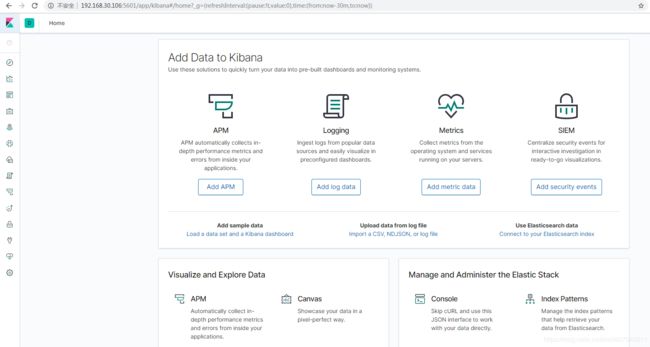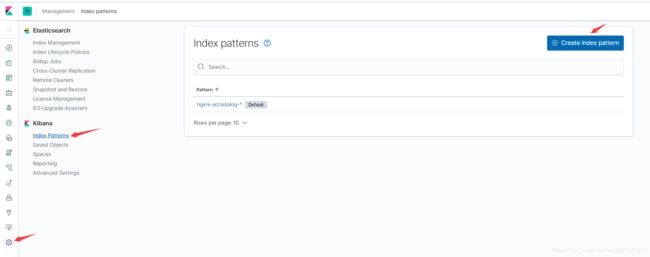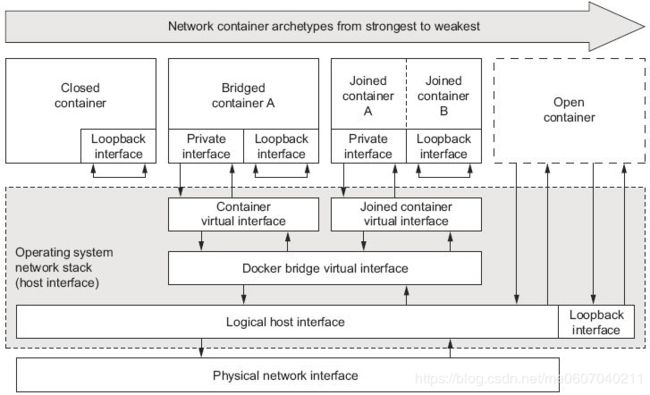马哥教育N36第二十四周作业
一、简述elasticsearch、logstash、kibana、filebeat的特点,并画图表述在elk里面的作用。
1. Filebeat
它是 Lightweight Shipper for Logs,Filebeat 能够将数据简单的传送到 Logstash 或 ElasticSearch。
- 因为它基本上不对日志数据做任何处理,所以资源占用非常少。
- Filebeat 读取日志数据如果因为某些原因中断,它将记录当前的位置,当重新上线时将从记录的位置开始读取。
- 它还使用一种 backpressure-sensitive 协议传送数据,根据 Logstash 的繁忙程度,调节发送数据的速度。
2. Logstash
logstash 动态地接收、转换和传送您的数据,而不考虑格式或复杂性。
- Ingest Data of All Shapes, Sizes, and Sources
- Parse & Transform Your Data On the Fly
- Choose Your Stash, Transport Your Data
- Create and configure your pipeline, your way
- 支持通过一个 UI 中心化管理和部署
3. ElasticSearch
ElasticSearch 是一个分布式、安静搜索和分析引擎,现在能够处理越来越多的实际用例。作为 Elastic Stack 的核心,它集中存储数据,这样就可以发现预期的数据以及发现隐藏的非预期数据。
- 基于 Lucene 搜索引擎技术开发而来
- 支持和多种编程语言交互,比如 Java, Python, .NET, SQL, and PHP 等。
- 分布式存储数据
4. Kibana
Kibana 可视化 ElasticSearch 数据并在 Elastic Stack 中导航您可以执行任何操作,从跟踪查询负载到了解请求在应用程序中的流动方式。
- A picture’s worth a thousand log lines
- 支持分享图表数据
- Beautifully secure
二、使用elasticsearch、logstash、kibana、filebeat搭建日志收集系统来收集nginx和tomcat日志。
1. 简易实验网络拓扑图
2. 实验前准备
- 准备安装用软件包
到官方网站下载最新版的rpm包。下载地址:https://www.elastic.co/downloads/
~]# ll
-rw-r--r-- 1 root root 285118945 Sep 6 08:46 elasticsearch-7.3.1-x86_64.rpm
-rw-r--r-- 1 root root 25027402 Sep 6 08:46 filebeat-7.3.1-x86_64.rpm
-rw-r--r-- 1 root root 243650898 Sep 6 08:46 kibana-7.3.1-x86_64.rpm
-rw-r--r-- 1 root root 172931780 Sep 6 08:46 logstash-7.3.1.rpm
- 系统初始化
# 关闭selinux和防火墙
sed -i '/SELINUX/s/enforcing/disabled/' /etc/selinux/config
systemctl disable firewalld
# 打开fd数量和内存锁限制
echo "* soft nofile 65536" >> /etc/security/limits.conf
echo "* hard nofile 65536" >> /etc/security/limits.conf
echo "* soft memlock unlimited" >> /etc/security/limits.conf
echo "* hard memlock unlimited" >> /etc/security/limits.conf
# 安装常用工具和同步时间
yum install -y net-tools vim lrzsz tree screen lsof tcpdump wget ntpdate
echo "*/5 * * * * ntpdate time1.aliyun.com &> /dev/null && hwclock -w" >> /var/spool/cron/root
timedatectl set-ntp true
# 重启服务器
reboot
- 各ES 服务器准备数据目录
mkdir /elkdata/{data,logs} -pv
chown -R elasticsearch.elasticsearch /elkdata/
3. 安装ElasticSearch
-
配置java环境
由于最新版本已经自带了java环境,所以不需要额外安装软件包了。 -
安装 es
基本不用安装其他依赖包
[root@elk1 ~]# yum install ./elasticsearch-7.3.1-x86_64.rpm
[root@elk2 ~]# yum install ./elasticsearch-7.3.1-x86_64.rpm
[root@elk3 ~]# yum install ./elasticsearch-7.3.1-x86_64.rpm
==================================================================================================================================================================================================================
Package Arch Version Repository Size
==================================================================================================================================================================================================================
Installing:
elasticsearch x86_64 7.3.1-1 /elasticsearch-7.3.1-x86_64 458 M
Transaction Summary
==================================================================================================================================================================================================================
Install 1 Package
Total size: 458 M
- java的安装目录验证
~]# cd /usr/share/elasticsearch/jdk/
jdk]# ll
---------------------------------------
total 24
drwxr-xr-x 2 root root 4096 Sep 6 08:47 bin
drwxr-xr-x 5 root root 123 Sep 6 08:47 conf
drwxr-xr-x 3 root root 132 Sep 6 08:47 include
drwxr-xr-x 2 root root 4096 Sep 6 08:47 jmods
drwxr-xr-x 72 root root 4096 Sep 6 08:47 legal
drwxr-xr-x 5 root root 4096 Sep 6 08:47 lib
-rw-r--r-- 1 root root 1190 Aug 20 04:20 release
---------------------------------------
jdk]# ./bin/java -version
openjdk version "12.0.2" 2019-07-16
OpenJDK Runtime Environment (build 12.0.2+10)
OpenJDK 64-Bit Server VM (build 12.0.2+10, mixed mode, sharing)
- 修改es配置文件
~]# grep ^[a-zA-Z] /etc/elasticsearch/elasticsearch.yml
cluster.name: myelk
node.name: node3
path.data: /elkdata/data
path.logs: /elkdata/logs
network.host: 192.168.30.102
http.port: 9200
discovery.seed_hosts: ["192.168.30.105:9300"]
cluster.initial_master_nodes: ["node1", "node2", "node3"]
- 查看jvm设置
grep ^[-] /etc/elasticsearch/jvm.options
---------------------------------------
-Xms1g
-Xmx1g
-XX:+UseConcMarkSweepGC
-XX:CMSInitiatingOccupancyFraction=75
-XX:+UseCMSInitiatingOccupancyOnly
-Des.networkaddress.cache.ttl=60
-Des.networkaddress.cache.negative.ttl=10
-XX:+AlwaysPreTouch
-Xss1m
-Djava.awt.headless=true
-Dfile.encoding=UTF-8
-Djna.nosys=true
-XX:-OmitStackTraceInFastThrow
-Dio.netty.noUnsafe=true
-Dio.netty.noKeySetOptimization=true
-Dio.netty.recycler.maxCapacityPerThread=0
-Dlog4j.shutdownHookEnabled=false
-Dlog4j2.disable.jmx=true
-Djava.io.tmpdir=${ES_TMPDIR}
-XX:+HeapDumpOnOutOfMemoryError
-XX:HeapDumpPath=/var/lib/elasticsearch
-XX:ErrorFile=/var/log/elasticsearch/hs_err_pid%p.log
---------------------------------------
- 启动服务
systemctl daemon-reload
systemctl start elasticsearch
systemctl enable elasticsearch
- 验证es是否启动
~]# curl 192.168.30.105:9200
{
"name" : "node1",
"cluster_name" : "myelk",
"cluster_uuid" : "Kb3xH0fnR5KanAp438a6fQ",
"version" : {
"number" : "7.3.1",
"build_flavor" : "default",
"build_type" : "rpm",
"build_hash" : "4749ba6",
"build_date" : "2019-08-19T20:19:25.651794Z",
"build_snapshot" : false,
"lucene_version" : "8.1.0",
"minimum_wire_compatibility_version" : "6.8.0",
"minimum_index_compatibility_version" : "6.0.0-beta1"
},
"tagline" : "You Know, for Search"
}
- 可能遇到的问题
ERROR: [1] bootstrap checks failed
elasticsearch: [1]: memory locking requested for elasticsearch process but memory is not locked
①方式一
在配置文件中注释对应的配置可以解决这个问题
#bootstrap.memory_lock: true
②方式二
我开始因为安装了java的openjdk,后来我将虚拟机还原后从新安装,开启锁定内存并没有发生错误,所以将实验环境还原后再试试。而且最新版的启动脚本中内存大小没有限制了,不需要修改。
开启日志的方式,去掉最后的–quiet
vim /usr/lib/systemd/system/elasticsearch.service
ExecStart=/usr/share/elasticsearch/bin/elasticsearch -p ${PID_DIR}/elasticsearch.pid
...
LimitAS=infinity
...
4. 安装 elasticsearch-head
- 克隆源代码
项目地址:https://github.com/mobz/elasticsearch-head
git clone https://github.com/mobz/elasticsearch-head.git
- 安装
yum install npm -y
cd elasticsearch-head/
npm install grunt -save
npm install
- 启动
npm run start &
- 使用head插件
配置所有 elasticsearch 允许远程访问,再配置文件末尾添加如下配置
vim /etc/elasticsearch/elasticsearch.yml
http.cors.enabled: true
http.cors.allow-origin: "*"
- 可能遇到的问题
从节点无法加入主节点,这是因为我把另外两个虚拟机还原了重新安装,这个虚拟机由于启动服务成功九没有还原初始化。
解决方法是:删除/elkdata/data 目录的所有数据,重启服务九可以了。
elasticsearch: Caused by: java.lang.IllegalStateException: failure when sending a validation request to node
5. 配置web服务器
- 下载最新版的源代码并安装Nginx
~]# ll
-rw-r--r-- 1 root root 1032630 Sep 5 15:15 nginx-1.16.1.tar.gz
cp nginx-1.16.1.tar.gz /usr/local/src/
cd /usr/local/src/
tar xf nginx-1.16.1.tar.gz
./configure --prefix=/usr/local/nginx
make && make install
- 创建nginx测试页面
cd /usr/local/nginx/
mkdir html/test
vim html/test/index.html
-------------------------------
Nginx test page!
-------------------------------
- 编写配置文件
vim conf/web.conf
-------------------------------
server {
server_name www.ilinux.io;
listen 80;
location /test {
root html;
index index.html index.htm;
}
}
-------------------------------
6. 在Nginx主机上安装Logstash
- 配置 java 环境
Logstash requires Java 8 or Java 11. 一定要安装对应的版本,版本高了会有问题。
yum install jdk-8u221-linux-x64.rpm
~]# vim /etc/profile.d/java.sh
-------------------------------
export JAVA_HOME=/usr/java/default
export CLASSPATH=.:$JAVA_HOME/jre/lib:$JAVA_HOME/lib
export PATH=$PATH:$JAVA_HOME/bin
-------------------------------
. /etc/profile.d/java.sh
~]# java -version
-------------------------------
java version "1.8.0_221"
Java(TM) SE Runtime Environment (build 1.8.0_221-b11)
Java HotSpot(TM) 64-Bit Server VM (build 25.221-b11, mixed mode)
-------------------------------
- 安装 Logstash
~]# yum install ./logstash-7.3.1.rpm
==================================================================================================================================================================================================================
Package Arch Version Repository Size
==================================================================================================================================================================================================================
Reinstalling:
logstash noarch 1:7.3.1-1 /logstash-7.3.1 288 M
Transaction Summary
==================================================================================================================================================================================================================
Reinstall 1 Package
- 配置 Logstash 测试
vim /etc/logstash/conf.d/stdout.conf
input {
stdin {}
}
output {
stdout {
codec => rubydebug
}
}
- 测试效果
/usr/share/logstash/bin/logstash -f /etc/logstash/conf.d/stdout.conf
hello
/usr/share/logstash/vendor/bundle/jruby/2.5.0/gems/awesome_print-1.7.0/lib/awesome_print/formatters/base_formatter.rb:31: warning: constant ::Fixnum is deprecated
{
"message" => "hello",
"host" => "websrv1.ilinux.io",
"@timestamp" => 2019-09-09T01:24:00.684Z,
"@version" => "1"
}
- 测试和检查语法
/usr/share/logstash/bin/logstash -f /etc/logstash/conf.d/stdout.conf -t
7. 收集Nginx的日志并传送到es中
- 配置Nginx的日志格式
vim /usr/local/nginx/conf/nginx.conf
-------------------------------
log_format json_log '{"@timestamp":"$time_iso8601",'
'"host":"$server_addr",'
'"clientip":"$remote_addr",'
'"size":$body_bytes_sent,'
'"responsetime":$request_time,'
'"upstreamtime":"$upstream_response_time",'
'"upstreamhost":"$upstream_addr",'
'"http_host":"$host",'
'"url":"$uri",'
'"domain":"$host",'
'"xff":"$http_x_forwarded_for",'
'"referer":"$http_referer",'
'"status":"$status"}';
access_log logs/access.log json_log;
-------------------------------
- 重新启动Nginx
sbin/nginx -t
sbin/nginx -s reload
- 验证日志格式
logs]# cat access.log
192.168.30.88 - - [09/Sep/2019:08:32:47 +0800] "GET /test HTTP/1.1" 301 169 "-" "Mozilla/5.0 (Windows NT 6.1; Win64; x64) AppleWebKit/537.36 (KHTML, like Gecko) Chrome/76.0.3809.132 Safari/537.36"
192.168.30.88 - - [09/Sep/2019:08:32:47 +0800] "GET /test/ HTTP/1.1" 200 28 "-" "Mozilla/5.0 (Windows NT 6.1; Win64; x64) AppleWebKit/537.36 (KHTML, like Gecko) Chrome/76.0.3809.132 Safari/537.36"
192.168.30.88 - - [09/Sep/2019:08:32:47 +0800] "GET /favicon.ico HTTP/1.1" 404 555 "http://192.168.30.100/test/" "Mozilla/5.0 (Windows NT 6.1; Win64; x64) AppleWebKit/537.36 (KHTML, like Gecko) Chrome/76.0.3809.132 Safari/537.36"
{"@timestamp":"2019-09-09T09:37:29+08:00","host":"192.168.30.100","clientip":"192.168.30.88","size":28,"responsetime":0.000,"upstreamtime":"-","upstreamhost":"-","http_host":"192.168.30.100","url":"/test/index.html","domain":"192.168.30.100","xff":"-","referer":"-","status":"200"}
{"@timestamp":"2019-09-09T09:37:29+08:00","host":"192.168.30.100","clientip":"192.168.30.88","size":555,"responsetime":0.000,"upstreamtime":"-","upstreamhost":"-","http_host":"192.168.30.100","url":"/favicon.ico","domain":"192.168.30.100","xff":"-","referer":"http://192.168.30.100/test/","status":"404"}
~]# vim /etc/logstash/conf.d/nginx.conf
input {
file {
type => "nginx_access_log"
path => "/usr/local/nginx/logs/access.log"
start_position => "beginning"
}
}
output {
elasticsearch {
hosts => ["192.168.30.105:9200"]
index => "nginx-accesslog-%{+yyyy.MM.dd}"
}
}
- 检查语法
~]# /usr/share/logstash/bin/logstash -f /etc/logstash/conf.d/nginx.conf -t
Thread.exclusive is deprecated, use Thread::Mutex
WARNING: Could not find logstash.yml which is typically located in $LS_HOME/config or /etc/logstash. You can specify the path using --path.settings. Continuing using the defaults
Could not find log4j2 configuration at path /usr/share/logstash/config/log4j2.properties. Using default config which logs errors to the console
[WARN ] 2019-09-09 09:51:38.599 [LogStash::Runner] multilocal - Ignoring the 'pipelines.yml' file because modules or command line options are specified
[INFO ] 2019-09-09 09:51:40.058 [LogStash::Runner] Reflections - Reflections took 45 ms to scan 1 urls, producing 19 keys and 39 values
Configuration OK
[INFO ] 2019-09-09 09:51:40.528 [LogStash::Runner] runner - Using config.test_and_exit mode. Config Validation Result: OK. Exiting Logstash
- 在es中查看索引
/usr/share/logstash/bin/logstash -f /etc/logstash/conf.d/nginx.conf
8. 安装和配置Filebeat
- 安装
在web 端时时收集日志并传递给logstash 进一步处理
yum install ./filebeat-7.3.1-x86_64.rpm
- 配置 Filebeat
5044端口是logstash开启的,所以要正确配置logstash
vim /etc/logstash/logstash.yml
--------------------------------------------------
filebeat.inputs:
- type: log
enabled: true
paths:
- /usr/local/nginx/logs/access.log
document_type: nginx-access-log-001
filebeat.config.modules:
path: ${path.config}/modules.d/*.yml
reload.enabled: false
setup.template.settings:
index.number_of_shards: 1
setup.kibana:
output.logstash:
hosts: ["192.168.30.100:5044"]
processors:
- add_host_metadata: ~
- add_cloud_metadata: ~
--------------------------------------------------
- 配置logstash
conf.d]# cat nginx.conf
input {
beats {
port => 5044
codec => "json"
}
}
output {
elasticsearch {
hosts => ["192.168.30.105:9200"]
index => "nginx-accesslog-%{+yyyy.MM.dd}"
}
}
9. 安装 Kibana
- 安装
在三个es主机中选择一台来安装Kibana
yum install ./kibana-7.3.1-x86_64
- 配置
~]# grep ^[^#] /etc/kibana/kibana.yml
server.host: "192.168.30.106"
elasticsearch.hosts: ["http://192.168.30.105:9200"]
- 启动并验证结果
Kibana 默认是监听在5601端口上
systemctl restart kibana
三、分别使用lxc容器和docker容器搭建nginx服务,能够正常访问到容器内的web服务
1. 使用lxc容器
- 安装
yum -y install lxc lxc-templates lxc-doc libvirt
- 检查配置
lxc-checkconfig
- 创建容器
root的初始密码在 /var/lib/lxc/nginx/tmp_root_pass
lxc-create -n nginx -t centos
- 运行容器
进入容器修改密码,并配置yum源,安装nginx并启动
lxc-start -n nginx
- 查看状态
lxc-info -n nginx
~]# lxc-info -n nginx
----------------------------------------
Name: nginx
State: RUNNING
PID: 44221
IP: 192.168.122.221
CPU use: 0.17 seconds
BlkIO use: 0 bytes
Memory use: 1.11 MiB
KMem use: 0 bytes
Link: vethHMTE3O
TX bytes: 22.91 KiB
RX bytes: 47.21 KiB
Total bytes: 70.12 KiB
----------------------------------------
- 查看 iptables 规则
~]# iptables -vnL
----------------------------------------
Chain INPUT (policy ACCEPT 58203 packets, 104M bytes)
pkts bytes target prot opt in out source destination
126 7877 ACCEPT udp -- virbr0 * 0.0.0.0/0 0.0.0.0/0 udp dpt:53
0 0 ACCEPT tcp -- virbr0 * 0.0.0.0/0 0.0.0.0/0 tcp dpt:53
5 1640 ACCEPT udp -- virbr0 * 0.0.0.0/0 0.0.0.0/0 udp dpt:67
0 0 ACCEPT tcp -- virbr0 * 0.0.0.0/0 0.0.0.0/0 tcp dpt:67
Chain FORWARD (policy ACCEPT 0 packets, 0 bytes)
pkts bytes target prot opt in out source destination
19759 44M ACCEPT all -- * virbr0 0.0.0.0/0 192.168.122.0/24 ctstate RELATED,ESTABLISHED
14357 590K ACCEPT all -- virbr0 * 192.168.122.0/24 0.0.0.0/0
0 0 ACCEPT all -- virbr0 virbr0 0.0.0.0/0 0.0.0.0/0
0 0 REJECT all -- * virbr0 0.0.0.0/0 0.0.0.0/0 reject-with icmp-port-unreachable
0 0 REJECT all -- virbr0 * 0.0.0.0/0 0.0.0.0/0 reject-with icmp-port-unreachable
Chain OUTPUT (policy ACCEPT 39849 packets, 3592K bytes)
pkts bytes target prot opt in out source destination
5 1640 ACCEPT udp -- * virbr0 0.0.0.0/0 0.0.0.0/0 udp dpt:68
----------------------------------------
- 测试nginx
现在本机访问是可以的,外部主机不能访问。
curl 192.168.122.221
2. 使用Docker搭建Nginx服务
- 配置 yum 源
wget -O /etc/yum.repos.d/docker-ce.repo https://download.docker.com/linux/centos/docker-ce.repo
sed -i 's+download.docker.com+mirrors.tuna.tsinghua.edu.cn/docker-ce+' /etc/yum.repos.d/docker-ce.repo
- 查看版本信息
~]# yum info docker-ce
Loaded plugins: fastestmirror, langpacks
Loading mirror speeds from cached hostfile
Available Packages
Name : docker-ce
Arch : x86_64
Epoch : 3
Version : 19.03.2
Release : 3.el7
Size : 24 M
Repo : docker-ce-stable/x86_64
Summary : The open-source application container engine
URL : https://www.docker.com
License : ASL 2.0
Description : Docker is a product for you to build, ship and run any application as a
: lightweight container.
:
: Docker containers are both hardware-agnostic and platform-agnostic. This means
: they can run anywhere, from your laptop to the largest cloud compute instance and
: everything in between - and they don't require you to use a particular
: language, framework or packaging system. That makes them great building blocks
: for deploying and scaling web apps, databases, and backend services without
: depending on a particular stack or provider.
- 安装
首先要安装 container-selinux ,到 这个网站 下载对应的rpm 安装。
yum install ./container-selinux-2.74-1.el7.noarch.rpm
yum install docker-ce
- 查看 包文件构成
~]# rpm -ql docker-ce
/usr/bin/docker-init
/usr/bin/docker-proxy
/usr/bin/dockerd
/usr/lib/systemd/system/docker.service
/usr/lib/systemd/system/docker.socket
/var/lib/docker-engine/distribution_based_engine-ce.json
- 配置 Docker 镜像加速
默认这个文件和目录是不存在的。
vim /etc/docker/daemon.json
{
"registry-mirrors": ["https://registry.docker-cn.com"]
}
- 拉取 Nginx 的docker镜像
~]# docker image pull nginx
----------------------------------------------------
Using default tag: latest
latest: Pulling from library/nginx
1ab2bdfe9778: Pull complete
a17e64cfe253: Pull complete
e1288088c7a8: Pull complete
Digest: sha256:53ddb41e46de3d63376579acf46f9a41a8d7de33645db47a486de9769201fec9
Status: Downloaded newer image for nginx:latest
docker.io/library/nginx:latest
----------------------------------------------------
- 运行镜像
后台运行nginx,并绑定端口
~]# docker container run -d --name web -p 192.168.30.108:80:80 nginx
9f37e811a8c564c6c66bdb783d8bcbf452da12de24cff641dafc58787d7306ea
~]# ss -tnlp
State Recv-Q Send-Q Local Address:Port Peer Address:Port
LISTEN 0 128 *:111 *:* users:(("rpcbind",pid=6131,fd=4),("systemd",pid=1,fd=59))
LISTEN 0 128 192.168.30.108:80 *:* users:(("docker-proxy",pid=48881,fd=4))
- 查看端口映射
~]# docker container ls -a
CONTAINER ID IMAGE COMMAND CREATED STATUS PORTS NAMES
9f37e811a8c5 nginx "nginx -g 'daemon of…" 6 seconds ago Up 5 seconds 192.168.30.108:80->80/tcp web
e67203e7c7a5 archlinux/base "/usr/bin/bash" 10 minutes ago Exited (0) 8 minutes ago archlinux
四、简述docker网络模型,并实现桥接模式下不同宿主机之间的docker网络互通
1. docker网络模型
- Docker 自动创建的三种网络
~]# docker network ls
NETWORK ID NAME DRIVER SCOPE
db9d7b000dec bridge bridge local
4670816f74ca host host local
4cf33d560c05 none null local
-
bridge 网络
①默认是使用docker0 这个网桥
②容器的IP 和 docker0 在同一个网段,并且网关指向 docker0
③docker0 是 NAT 桥
④外界访问容器内的服务,需要通过宿主机的套接字访问 -
host 网络
①容器的IP使用的是宿主机的IP
②容器服务的端口不能和宿主机的端口冲突 -
none 网络
①容器只有 lo 网络接口
②容器不与外界通信
③常用来分析和处理数据 -
容器共享网络
①这种网络创建的容器共享已经存在的容器的网络
②两个容器可以通过 lo 设备通信
③除网络以外,其他资源是相互隔离的
2. docker网络互通
- 宿主机打开转发
~]# vim /etc/sysctl.conf
net.ipv4.ip_forward = 1
~]# sysctl -p
- 为各自的容器绑定端口
语法如下:
docker run -p :: image_name
- 映射随机端口
docker run -p 80 image_name
- 查看端口映射
docker port container_name
- 使用各自宿主机的套接字访问对方的容器
参考文章
ElasticSearch 5 安装部署常见错误或问题
Install Elasticsearch with RPM
ELK-7.3安装部署
Elasticse报错-java.lang.IllegalStateException: failure when sending a validation request to node
Important discovery and cluster formation settings
Kibana server is not ready yet出现的原因